怎么使用word文档的自动恢复功能恢复受损文件
有时,我们会因为电脑问题导致word文档损坏了,那么我们该怎么恢复这些文件?今天小编就来跟大家分享一下使用word文档的自动恢复功能方法。
具体如下:
1.首先,我们打开word文档,点击文档左上角的“文件”,再点击页面左侧的“选项”。

2.接着,我们点击页面左侧的“保存”。
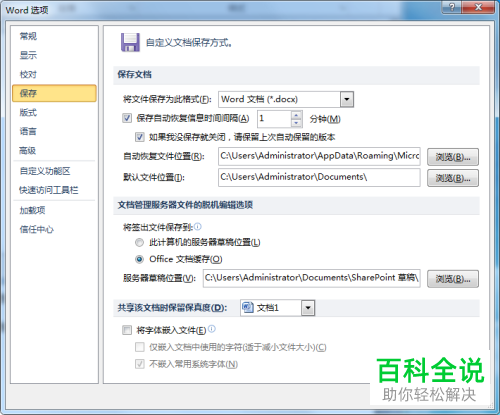
3.这时,我们点击勾选窗口右侧栏目的“保存自动恢复信息时间间隔”与“如果没保存就关闭...”前方的方框。

5.我们再点击“自动恢复文件位置”右侧的“浏览”。
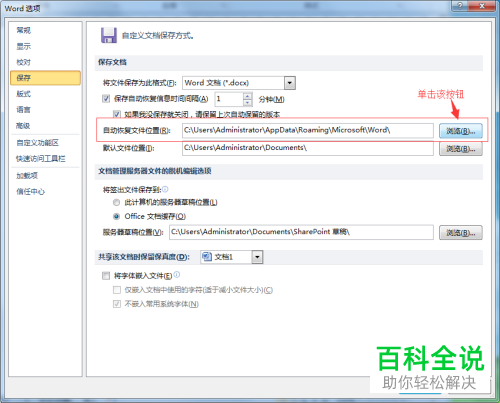
6.最后,我们点击选择保存恢复文件最佳的位置,点击右下角的“确定”,我们回到word选项窗口,再点击一次“确定”,这时,我们就可以在保存恢复文件的位置找到文件了。
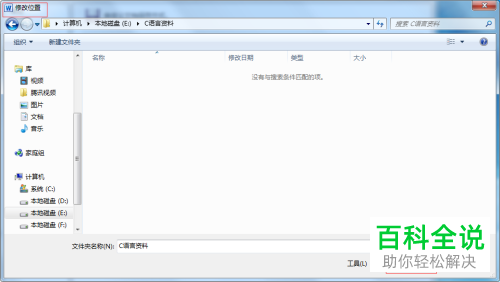
使用word文档的自动恢复功能恢复受损文件的方法你会了吗?
赞 (0)

